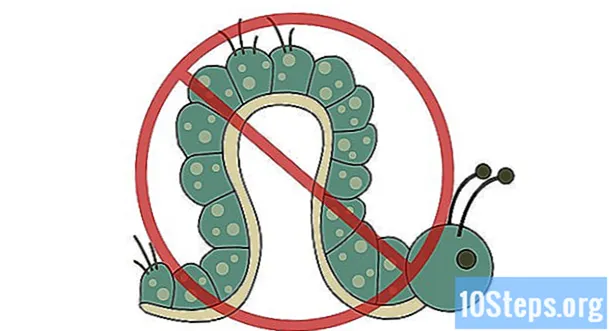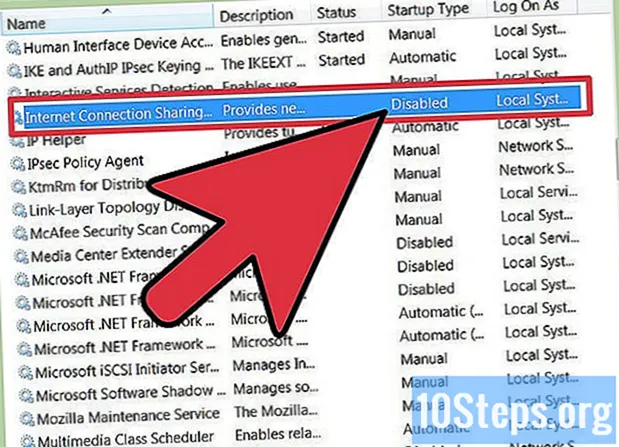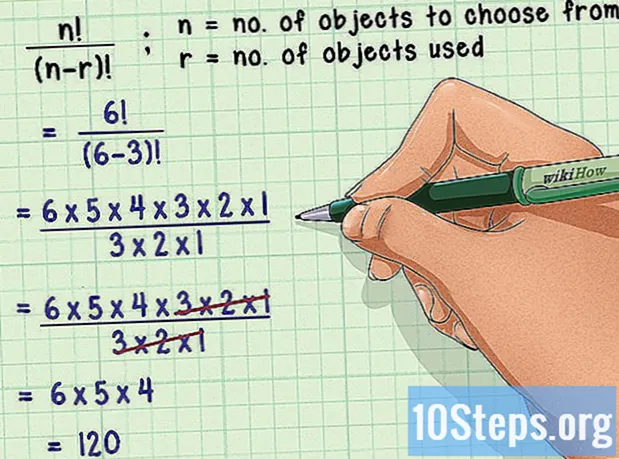Inhalt
Windows Movie Maker ist ein Video-Editor, der mit Windows installiert wird. Sie können Videos auf einfache Weise beschleunigen und verlangsamen, obwohl der Effekt auf die doppelte Geschwindigkeit begrenzt ist. Mit diesem Programm können Sie auch Videos teilen und ändern, sodass Sie einige Teile beschleunigen können, die anderen jedoch unverändert lassen. Lesen Sie weiter und erfahren Sie, wie Sie Ihre Videos in Windows Movie Maker beschleunigen können.
Schritte
Methode 1 von 2: Windows Live Movie Maker
Öffnen Sie das Video in Windows Live Movie Maker. Importieren Sie das Video in das Programm und ziehen Sie es auf die Timeline. Wenn Sie nur eine bestimmte Sitzung des Videos beschleunigen möchten, müssen Sie sie am Anfang und Ende des "Unterclips" teilen, um ein separat anpassbares Video zu erstellen.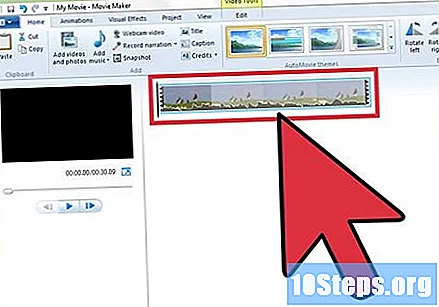

Klicken Sie auf die Registerkarte "Videobearbeitungswerkzeuge". Dies ist die letzte Registerkarte in der Navigationsleiste oben im Fenster nach "Startseite", "Animationen", "Visuelle Effekte", "Projekt" und "Visualisierung".
Öffnen Sie das Dropdown-Menü "Geschwindigkeit:":". Finden Sie es im zentralen Abschnitt" Anpassung "der Leiste" Videobearbeitungswerkzeuge "über" Dauer "rechts neben" Hintergrundfarbe "und links neben" Teilen ".
Wählen Sie, um die Geschwindigkeit zu erhöhen. Die Wertebereiche im Dropdown-Menü variieren je nach Originalgeschwindigkeit des Videos: 1x. Wenn Sie 0,125x auswählen, verlangsamen Sie das Video auf 1/8 seiner aktuellen Geschwindigkeit. Bei Auswahl von 64x wird das Video 64-mal schneller als die aktuelle Geschwindigkeit abgespielt. Wenn Sie sich nicht sicher sind, welche Geschwindigkeit Sie verwenden sollen, überlegen Sie, warum Sie das Video möglicherweise beschleunigen müssen.- Wählen Sie die höchsten Werte (16x, 32x, 64x), wenn Sie ein Video von etwas extrem Langsamem beschleunigen: dem Sonnenuntergang, einem schmelzenden Schneemann oder dem Wachstum einer Pflanze.
- Verwenden Sie 8x oder 4x, wenn Sie etwas etwas Langsames oder sogar Kürzeres anbringen möchten: eine Schnecke, die auf dem Boden läuft, oder eine Gruppe von Menschen, die etwas bauen.
- Beschleunigen Sie das Video auf das Zweifache (doppelte doppelte Geschwindigkeit), wenn Sie eine normale, aber lange Szene beschleunigen möchten, ohne an Klarheit zu verlieren, oder wenn Sie das Video für eine langsamere Szene anpassen möchten.
- Wenn Sie das Video verzögern möchten, verwenden Sie niedrigere Werte: 0,125x, 0,25x oder 0,5x.
Überprüfen Sie die neue Geschwindigkeit. Sehen Sie sich das gesamte Video an und prüfen Sie, ob die neue Geschwindigkeit den Absichten Ihres Projekts entspricht. Ansonsten passen Sie es an. Haben Sie keine Angst, das Video in kleinere Videosammlungen mit jeweils unterschiedlicher Geschwindigkeit aufzuteilen. Beachten Sie, dass beim Beschleunigen eines Videos dessen Länge verkürzt wird, sodass es in der Timeline kürzer wird.
Methode 2 von 2: Windows Movie Maker 2003
Öffnen Sie das Video in Windows Movie Maker. Wenn Sie es noch nicht getan haben, öffnen Sie das Video in Movie Maker und ziehen Sie die Datei auf die Timeline am unteren Rand des Fensters. Wenn Sie das gesamte Video beschleunigen möchten, lassen Sie es unverändert. Wenn Sie nur einen Teil beschleunigen möchten, müssen Sie das Video in mehrere Teile aufteilen.
Öffnen Sie die Videoeffekte. Klicken Sie im Hauptbildschirm auf "Extras" und "Videoeffekte".
Wählen Sie die Option "Beschleunigen, verdoppeln". Durchsuchen Sie die verschiedenen verfügbaren Effektoptionen und suchen Sie nach "Beschleunigen, verdoppeln". Klicken Sie mit der linken Maustaste und ziehen Sie diesen Effekt auf die Videoversion auf der Timeline, um ihn zu beschleunigen. Lassen Sie dann die Wirkung auf ihn los. Dadurch wird die Geschwindigkeit des Videos verdoppelt.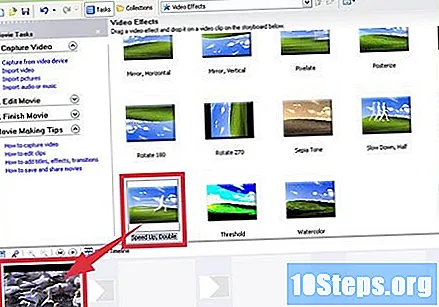
- Windows Movie Maker hat keinen genaueren Beschleunigungseffekt als dieses Tool. Wenn Sie etwas Fortgeschritteneres wünschen, müssen Sie eine andere Video-Editor-Software verwenden.
Verlangsamen Sie das Video auf seine ursprüngliche Geschwindigkeit. Wenn Sie einen Fehler machen, drücken Sie einfach die Tasten Strg+Z. oder klicken Sie auf "Rückgängig", um die ursprüngliche Geschwindigkeit wiederherzustellen. Sie können auch den Effekt "Um die Hälfte verlangsamen" anwenden. Navigieren Sie erneut zur Registerkarte "Videoeffekte" und ziehen Sie den Effekt "Langsamer halber Weg" auf das Video in der Timeline.
- Klicken Sie mit der rechten Maustaste auf das Video in der Timeline und wählen Sie "Effekte". Sie sollten in der Lage sein, die aktuell verwendeten Effekte zu sehen und alle zu entfernen.
Tipps
- Wenn Sie den Ton etwas irritierend finden, klicken Sie auf das Pluszeichen (+) neben "Video", klicken Sie mit der rechten Maustaste auf "Audio" und wählen Sie "Stumm".
Notwendige Materialien
- Windows Movie Maker
- Ein Video (windows.avi oder.wmv)